Como revogar o acesso a aplicativos de terceiros No Soundcloud

SoundCloud, uma plataforma alternativa para postar e vender músicas e outros conteúdos somente de áudio, oferece uma API que permite que outros sites e aplicativos acessem suas dados para conexões frias. Mas é sempre possível estar muito conectado, e se você preferir ser um pouco mais seguro com sua conta do SoundCloud, você vai querer restringir e cancelar algumas dessas conexões. Veja como:
RELATED: Como desativar a versão móvel de um site em seu telefone
Acesse o site do SoundCloud em um navegador de desktop (ou em um navegador móvel em “modo de área de trabalho“) e registre em log da maneira normal. Uma conta regular do SoundCloud ou uma conta do Facebook ou do Google conectada está bem.
Clique no botão "menu" de três pontos no canto superior direito e, em seguida, clique na opção "Configurações".
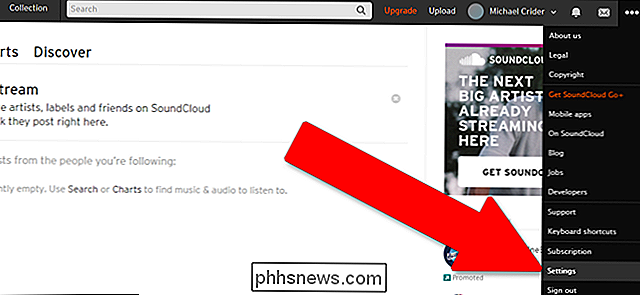
Na tela principal Na tela Configurações, clique na guia “Conexões”.
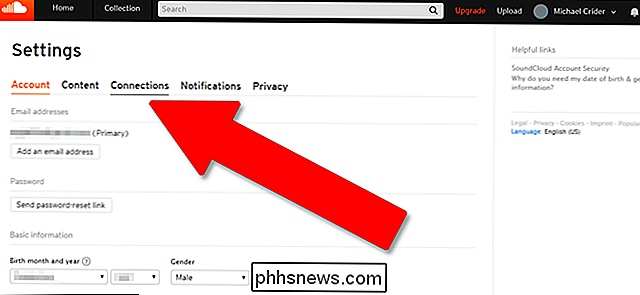
A página “Conexões” é dividida em duas seções: a seção superior para conexões com redes sociais e a seção inferior para conexões com aplicativos móveis e outras ferramentas relacionadas ao som. As coisas são bastante auto-explicativas a partir daqui: clique no botão "Desconectar" nas redes sociais para remover a conexão.
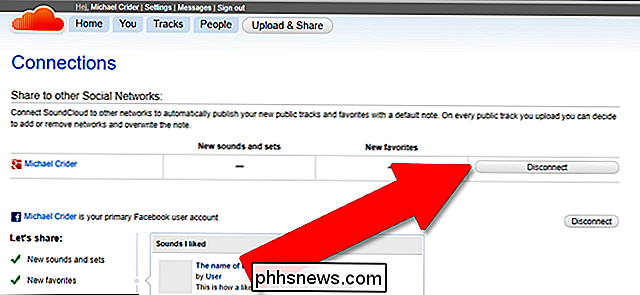
E clique no botão "Revogar acesso" para aplicativos na seção "Aplicativos conectados". Certifique-se de que estas são alterações desejadas - não há diálogos de verificação para esta etapa.
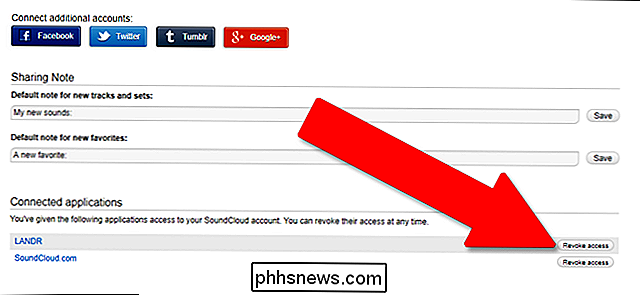
Como sempre, lembre-se de que revogar o acesso de aplicativos ou sites de terceiros não significa necessariamente que os dados que eles já coletaram desaparecerão. Faça o login no outro aplicativo e remova os dados (ou sua conta) manualmente, se a opção for oferecida.
Crédito da imagem: William Bout

O que é a guia “Fila” no aplicativo Alexa?
A guia Player no canto inferior direito do aplicativo Alexa é uma adição recente; você pode ver qual mídia seu Echo está jogando atualmente. No entanto, nessa seção, há uma misteriosa guia "Fila". Aqui está o que realmente faz. Primeiramente, se você não sabe do que estamos falando, abra o aplicativo Alexa e toque na guia Player no canto inferior direito.

Como impedir que os usuários do Windows alterem o plano de fundo da área de trabalho
Se você deseja impedir que os usuários de um computador alterem o papel de parede da área de trabalho, não é muito difícil de fazer. Veja como fazer isso acontecer. RELATED: Como impedir que usuários do Windows alterem a proteção de tela Se você tem PCs em uma configuração doméstica ou de pequena empresa, há momentos em que talvez você não queira que os usuários PC para alterar o plano de fundo da área de trabalho.



